Smart-grupper
Smart-grupper er brugerdefinerbare grupper i Workspace ONE UEM, der bestemmer hvilke platforme, enheder og brugere, der modtager en tildelt app, bog, compliance-politik, enhedsprofil eller klargøring.
Når du opretter organisationsgrupper, baserer du dem typisk på den interne virksomhedsstruktur: geografisk placering, forretningsenhed og afdeling. For eksempel "Virksomhedssalg", "Asien" med smart-grupper kan du levere indhold og indstillinger efter enhedsplatform, model, operativsystem, enhedsmærke eller brugergruppe. Du kan endda levere indhold til individuelle brugere på tværs af flere organisationsgrupper.
Du kan oprette smart-grupper når du uploader indhold og definere indstillinger. Du kan også oprette dem når som helst og tildele dem senere.
Den primære fordel ved smart-grupper er deres genanvendelighed. Oprettelse af en ny tildeling hver gang du tilføjer indhold eller definerer en profil eller politik kan være intuitiv, men hvis du i stedet kun definerer modtager til smart-grupper én gang, kan du inkludere smart-grupperne i din definition af indhold.
Listevisning for Smart-gruppe
Naviger til Grupper & indstillinger > Grupper > Tildelingsgrupper for at vise hele listen over smart-grupper. Administratorer kan kun se de grupper, de kan styre på basis af deres tilladelser.
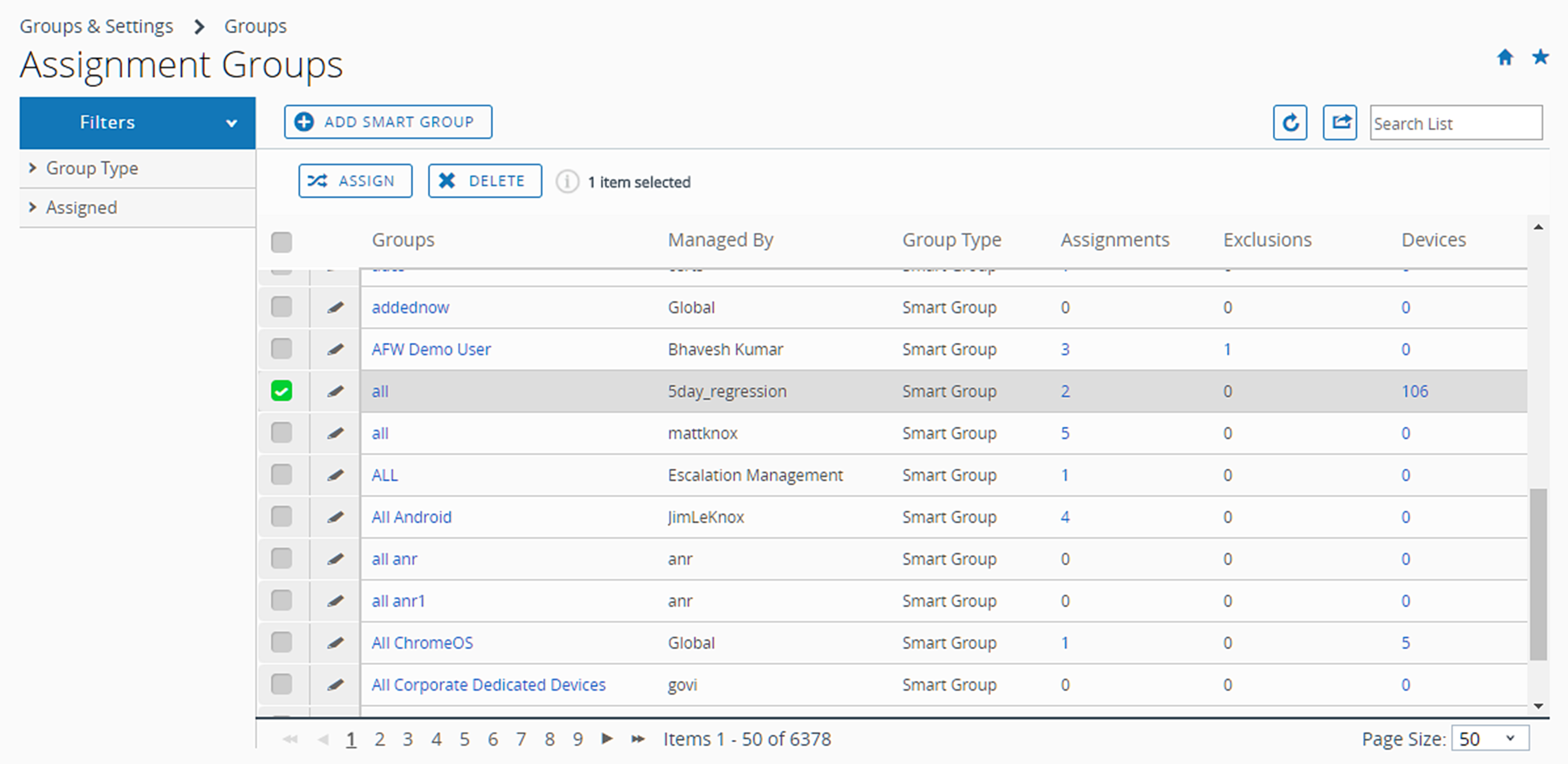
Du kan se detaljerede oplysninger ved at vælge linkene i kolonnerne Grupper, Tildelinger, Ekskluderinger og Enheder.
- Når der vælges links i kolonnen Tildelinger eller Ekskluderinger, vises skærmen Vis smart-gruppe tildelinger.
- Når der vælges et link i kolonnen Enheder, vises Enheder > Listevisning kun med de enheder, der er inkluderet i smart-gruppen.
- Du kan Filtrere din samling af grupper efter Gruppetype (Smart, Organisation, Bruger eller alle) eller efter Tildelt-status. Tildelt-status viser, om gruppen er tildelt, ekskluderet, begge dele eller ingen af delene.
- Du kan vælge Tildel for en smart-gruppe direkte fra listen.
- Du kan Eksportere (
 ) en CSV-fil (med kommaseparerede værdier) med hele den filtrerede eller ufiltrerede listevisning. Denne fil kan vises og analyseres med Microsoft Excel.
) en CSV-fil (med kommaseparerede værdier) med hele den filtrerede eller ufiltrerede listevisning. Denne fil kan vises og analyseres med Microsoft Excel.
Overførsel af Smart-grupper
For at forberede de nye tenancy-regler for smart-grupper skal du overføre alle påvirkede smart-grupper i dit miljø. Den nye regel angiver, at smart-grupper kun kan styres fra organisationsgrupper af typen "kunde", eller at der skal være en kundetype-OG over smart-gruppen i samme træ. Hvis dit miljø har smart-grupper i global eller anden organisationsgruppe (OG), der ikke mangler en "kunde"-type-OG over den, skal den pågældende smart-gruppe overføres.
Selvom overførselsprocessen er helt kundestyret, er denne overførselsproces ikke valgfri. Hvis du har smart-grupper i OG'er af ikke-kundetypen eller en smart-gruppe i en position uden nogen kundetype-OG over den, skal du gennemgå overførselsprocessen.
Det er vigtigt at bemærke, at det objekt, der overføres, er selve smart-gruppen og ikke de enheder, de er tildelt til. Kun smart-gruppen bliver overført. De individuelle enheder bevarer den samme "administreret af" OG, som de gjorde før overførslen.
Sådan overføres dine smart-grupper
Udfør følgende trin for at overføre dine smart-grupper. Dette er en engangsprocedure.
-
Naviger til Enheder > Listevisning. Hvis du ser dette banner, skal du vælge Få mere at vide for at fortsætte med overførslen.

Når du vælger "Få mere at vide", vises denne Overførsel af smart-gruppe-skærm.

-
Luk skærmen Overførsel af smart-gruppe. Siden Tildelingsgrupper vises.

-
Under Tenancy-rettelseskategori skal du vælge "Nogle enheder, Nogle tildelinger".
Kun smart-grupper med både enheder og tildelinger skal overføres.
Smart-grupper, der har enten ingen enheder ELLER ingen tildelinger, der skal overføres.. Overførte smart-grupper af disse slags har ingen indflydelse på ressourcetildelingerne og bør slettes. Du kan slette disse overførte smart-grupper ved at vælge hver smart-gruppe i denne kategori og derefter vælge knappen Slet.
-
Vælg den smart-gruppe, du vil overføre, ved at klikke på afkrydsningsfeltet til venstre for listen.
-
Vælg knappen Overfør smart-gruppe. En Overfør smart-gruppe-bekræftelses-pop op viser, hvor mange nye grupper der skal oprettes for at overføre smart-gruppen helt.
Du kan kun overføre én smart-gruppe ad gangen.
-
Vælg Fortsæt for at gå videre. Overførselsprocessen kører sin gang. Hvis overførslen støder på en fejl, viser bekræftelsen denne fejl og giver dig mulighed for at Prøve igen. Ellers viser bekræftelsen resultaterne af en vellykket overførsel, inkl. en visning af, at den originale smart-gruppe er markeret til sletning om 24 timer.
- Vælg knappen OK for at lukke bekræftelsen.
- Gentag trin 4-7, indtil alle afventende smart-grupper med enheder og tildelinger er overført.
Gennemgå følgende scenarier for at se, nøjagtigt hvordan overførselsprocessen påvirker dine påvirkede smart-grupper.
Smart-grupper på Global OG
Hvis du har smart-grupper i global, ser overførselsprocessen på hver enhed, som smart-gruppen er tildelt til. Den søger derefter efter den underordnede kundetype-OG, der er tættest på global (og samtidig er en overordnet OG, der er placeret over disse enheder), opretter en smart-gruppe i den pågældende OG og gør derefter enheder til en del af den nye smart-gruppe. Den originale smart-gruppe er markeret til sletning og fjernes automatisk om 24 timer.
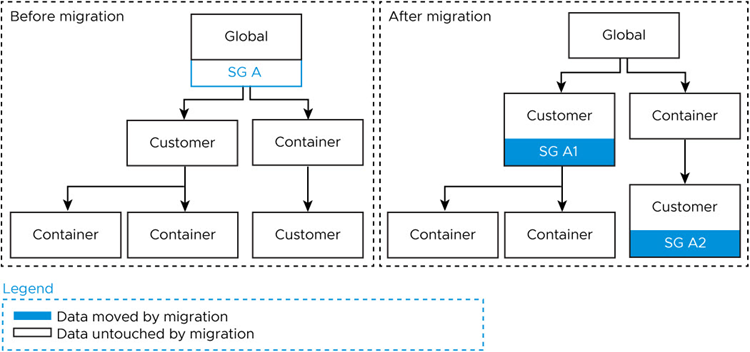
Alle enheder, som smart-gruppen er tildelt, og som styres af en OG i an anden træforgrening, oprettes og styres af den øverste kundetype-OG, der er tættest på global, men den, som er placeret over disse resterende enheder.
Denne proces gentages mange gange, hvilket producerer så mange smart-grupper, som der er behov for, for at sikre, at hver enhed i den originale smart-gruppe er repræsenteret og alligevel bevarer de samme indholdstildelinger som før overførslen. Dette kan betyde, at din oprindelige smart-gruppe bliver delt et dusin gange eller mere for at 1) sikre, at det samme indhold leveres til enheder, og samtidig 2) sikre, at smart-grupper nu er i eller under OG'er af typen "kunde".
Smart-grupper ved partner-OG
I dette scenarie opdeles smart-grupper ved partnertype-OG'er på samme måde blandt flere kundetype-OG'er, der anvender samme logik som før. En ny smart-gruppe oprettes kun, når den OG, der er placeret over enheder, til hvilke smart-gruppen er tildelt, er en kundetype-OG. Hvis én eller flere enheder, der er en del af smart-gruppen, findes i en anden træforgrening, vil en smart-gruppe blive oprettet og placeret i kunde-OG'en over de enheder. Den originale smart-gruppe er markeret til sletning og fjernes automatisk om 24 timer.
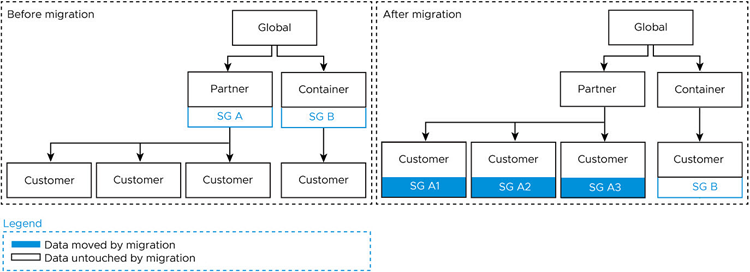
Bemærk, at i dette tilfælde flyttes "SG B", som blev styret af en container-OG med en enkelt underordnet kunde-OG før overførsel, til den underordnede kunde-OG efter overførslen, men dens data forbliver uberørt. Disse data ændres ikke af overførslen, fordi enheder og tildelinger for SG B er identiske før og efter overførsel, fordi der kun var én underordnet kunde under dens oprindelige position.
Smart-grupper ved Global med partner-OG
I dette scenarie opdeles en enkelt smart-gruppe ved global på tværs af flere træer, fordi en partner-OG og container-OG står mellem global og andre kunde-OG'er. Den originale smart-gruppe er markeret til sletning og fjernes automatisk om 24 timer.
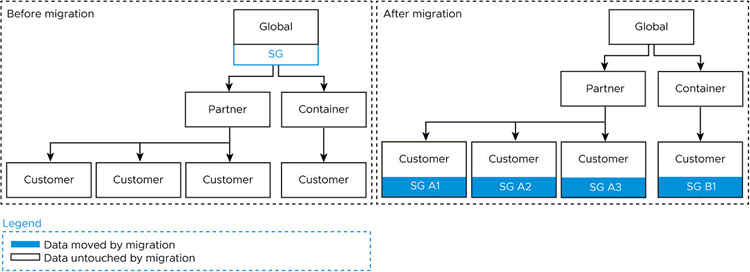
Fjern tildeling af en smart-gruppe
Du kan fjerne tildeling af smart-gruppe fra en app, bog, politik, profil eller produkt. Denne handling fjerner associeret indhold fra alle enheder i smart-gruppen.
- For at fjerne tildeling af smart-grupper fra apps, bøger, compliance-politikker, enhedsprofiler eller produktklargøringer. Følg de viste navigationsstier.
- Indbyggede apps – Gå til Ressourcer > Apps > Indbyggede og vælg fanen Interne, Offentlige eller Købte.
- Bøger – Gå til Ressourcer > Bøger > Listevisning og vælg fanen Interne, Offentlige eller Købte.
- Compliance-politik – Naviger til Enheder > Compliance-politikker > Listevisning.
- Enhedsprofil – Gå til Ressourcer > Profiler og grundlinjer > Profiler.
- Produktklargøring – Gå til Enheder > Klargøring > Produktlistevisning.
- Scripts – Gå til Ressourcer > Scripts.
- Sensorer – Gå til Ressourcer > Sensorer.
- Tidsvinduer – Gå til Ressourcer > Tidsvinduer.
- Find indholdet eller indstillingen i listen, og vælg ikonet Rediger
 i handlingsmenuen. Alternativt kan du vælge et afkrydsningsfelt eller en radioknap til venstre for listen.
i handlingsmenuen. Alternativt kan du vælge et afkrydsningsfelt eller en radioknap til venstre for listen.
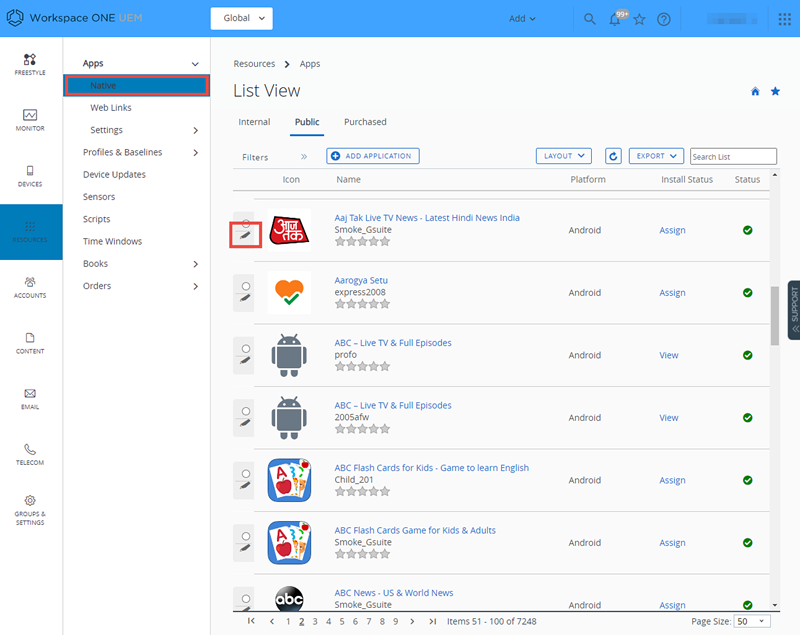
- Vælg fanen Tildeling, eller gå til tekstfeltet Smart-grupper.
- Vælg Slet (X) ud for den smart-gruppe, du vil fjerne tildelingen fra. Denne handling sletter ikke smart-gruppen. Den fjerner blot smart-gruppe tildelingen fra den gemte indstilling.
- Gem dine ændringer ved at følge de påkrævede trin.
Slet en smart-gruppe
Når du ikke længere har behov for en smart-gruppe kan du slette den. Du kan kun slette en smart-gruppe af gangen. Når der vælges mere end én smart-gruppe, bliver knappen Slet utilgængelig.
Før du kan slette en smart-gruppe, kan den ikke tildeles noget enhedsprodukt. Hvis du er sikker på, at den smart-gruppe, du vil slette, ikke er tildelt, skal du udføre følgende trin.
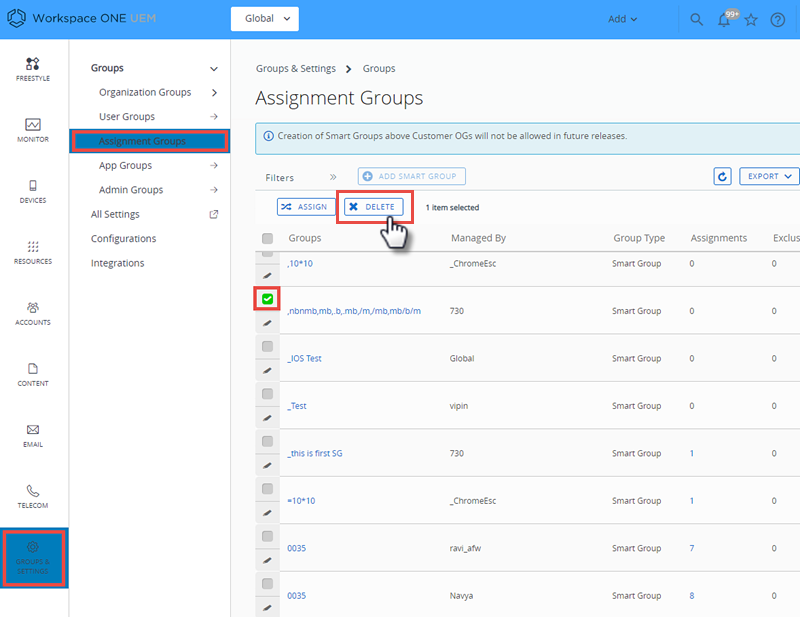
- Naviger til Grupper & indstillinger > Grupper > Tildelingsgrupper, og find den smart-gruppe, du vil slette fra listen.
- Vælg afkrydsningsfeltet til venstre for den smart-gruppe, du vil slette.
- Vælg Slet i den handlingsmenu, der vises.
Resultater: Den ikke-tildelte smart-gruppe er blevet fjernet.
Rediger en smart-gruppe
Du kan redigere en oprettet smart-gruppe. Redigeringer, du anvender på en smart-gruppe, vil påvirke alle politikker og profiler, denne smart-gruppe er tildelt.
Her er et eksempel på et typisk behov for at redigere en smart-gruppe. Antag, at en smart-gruppe for ledelsen tildeles en compliance politik, enhedsprofil og to interne apps. Hvis du ønsker at ekskludere dele af ledelsen fra et eller flere af de tildelte indholdselementer, skal du blot redigere smart-gruppen ved at angive Undtagelser. Denne handling forhindrer ikke blot de to interne apps i at blive installeret på de ekskluderede lederes enheder, men også compliance-politikken og enhedsprofilen.
- Naviger til Grupper & indstillinger > Grupper > Tildelingsgrupper.
- Vælg ikonet Rediger (
 ) til venstre for den smart-gruppe, du vil redigere. Du kan også vælge smart-gruppens navn fra kolonnen Gruppe. Siden Rediger smart-gruppe vises med de eksisterende indstillinger.
) til venstre for den smart-gruppe, du vil redigere. Du kan også vælge smart-gruppens navn fra kolonnen Gruppe. Siden Rediger smart-gruppe vises med de eksisterende indstillinger. - På siden Rediger smart-gruppe skal du ændre enten Kriterier eller Enheder og brugere (afhængigt af hvilken type, smart-gruppen blev gemt med) og derefter vælge Næste.
- På siden Vis tildelinger kan du se, hvilke profiler, apps, bøger, klargøringer og politikker der kan tilføjes eller fjernes fra enhederne som følge af dette
- Vælg Udgiv for at gemme dine ændringer af smart-gruppen. Alle profiler, apps, bøger, klargøringer og politikker for denne smart-gruppe vil nu opdatere deres enhedstildelinger baseret på denne ændring.
Resultater: Logføringen Konsol begivenhed holder styr på ændringer foretaget af smart-grupper, herunder ændringernes forfatter, enheder tilføjet og enheder fjernet.
Undersøge smart-gruppe begivenheder med logføring af begivenheder i konsol
Du kan overvåge ændringer af smart-grupper, og hvornår de blev oprettet og af hvem, ved at anvende logføringen Konsol begivenhed. Denne overføring kan være nyttig når der udføres fejlfinding på enheder.
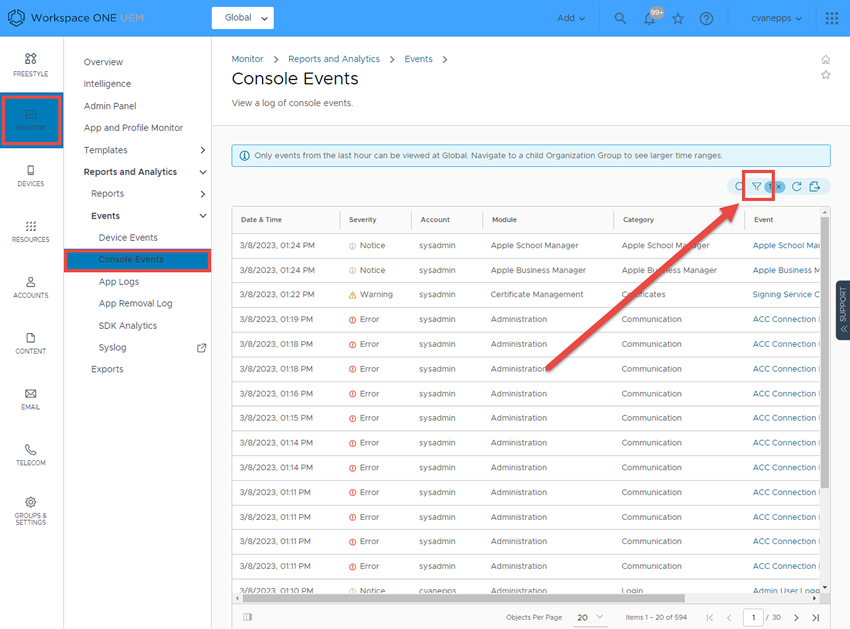
- Gå til Overvågning > Rapporter og analyser > Begivenheder > Konsolbegivenheder.
- Vælg Smart-grupper fra rullemenuen Modul øverst i listen Konsol begivenhed.
- Anvend flere filtre, som du muligvis har brug for, deriblandt Datointerval, Alvorlighedsgrad og Kategori.
- Hvis det er relevant, skal du vælge hypertekstlinket i kolonnen Begivenhedsdata. Her kan du få flere oplysninger, som gør det lettere at undersøge sagen.
Opret en smart-gruppe
Før du kan tildele en smart-gruppe til en app, bog, compliance-politik, enhedsprofil eller produktklargøring, skal du oprette en Smart-gruppe.
Klik på dette link for at se en video for fem best practice tips om at oprette smart-grupper.
Sådan opretter du en smart-gruppe på en smart måde (Højreklik og vælg Åbn link i ny fane)
-
Du kan følge med i den beskrivende medfølgende opgave, Sådan gør du en smart-gruppe smart og medfølgende opgave til video, som du kan gennemse når du ser videoen. Denne medfølgende opgave kan findes under dette emne i et afsnit herunder.
-
Vælg den relevante Organisationsgruppe (OG), hvor din nye smart-gruppe skal gælde, og hvor den kan administreres fra. Valg af en OG er valgfrit.
- Naviger til Grupper & indstillinger > Grupper > Tildelingsgrupper, og vælg derefter Tilføj smart-gruppe.
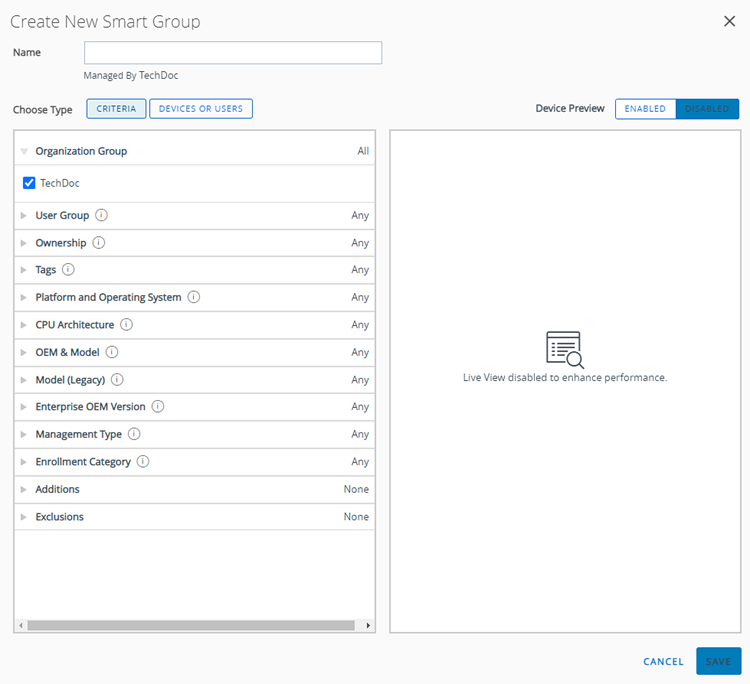
- Indtast et Navn til smart-gruppen.
- Du kan også vælge at aktivere Forhåndsvisning af enhed for at se, hvilke enheder der er inkluderet i den smart-gruppe, du har oprettet. Denne forhåndsvisning af enhed er som standard deaktiveret af hensyn til ydeevnen.
-
Konfigurer smart-gruppetype.
Vælg fra:
- Kriterier – Indstillingen Kriterier fungerer bedst for grupper med mange enheder (over 500), der modtager generelle opdateringer. Denne metode fungerer bedst, eftersom disse gruppers indbyggede detaljer kan nå samtlige slutpunkter for din flåde af mobile enheder.
- Enheder eller brugere – Indstillingen Enheder eller brugere fungerer bedst for grupper med et lavere antal enheder (500 eller derunder), der skal modtage sporadiske, men vigtige opdateringer. Denne metode fungerer bedst pga. af det findelte niveau, som der kan vælges gruppemedlemmer ved.
Bemærk: Hvis du skifter mellem Kriterier og Enheder eller brugere, slettes alle indtastninger og de valg, du har udført.
Smart Groups og Lightweight Directory Access Protocol (LDAP): Smart Groups kan oprettes med Criteria-muligheden selv med LDAP konfigureret. Dog er der visse konfigurationer, du skal foretage, for at den opfører sig som forventet.
- Hvis en OG har sine LDAP-tilladelser indstillet til "Tilsidesæt", kan brugerne ikke søge efter brugere eller brugergrupper fra den overordnede OG.
-
Hvis de underordnede LDAP-tilladelser kun er indstillet til "Tilsidesæt" ved det overordnede OG…
- …derefter kan directory-brugere ikke oprettes fra underordnede OG'er.
-
…enhver basisbruger, der er oprettet ved den underordnede OG, vil have et ikke-NULL LDAPDefinitionID.
Få flere oplysninger om organisationsgrupper og overordnet-underordnet nedarvning i Tilsidesæt vs. nedarv indstilling for OG'er.
-
Under typen Kriterier skal du vælge kvalificerende parametre, der skal tilføjes smart-gruppen. Hvis der ikke vælges noget i nogen indstilling, anvendes filtreringen ikke for kriterierne.
Indstilling Beskrivelse Organisationsgruppe Denne valgmulighed for kriterier filtrerer enheder efter de valgte organisationsgrupper. Du kan vælge mere end én OG.Du skal vælge en OG af kundetypen eller en underordnet OG med en overordnet OG af kundetypen. Tildeling af smart-gruppe til en ikke-kunde type OG er ikke tilladt. Få flere oplysninger i afsnittene Ændring af organisationsgrupper og Oprettelse af organisationsgrupper i Organisationsgrupper Brugergruppe Denne valgmulighed for kriterier filtrerer enheder efter de valgte brugergrupper. Du kan vælge flere brugergrupper. Ejerskab Denne valgmulighed for kriterier filtrerer enheder efter den valgte type ejerskab. Mærker Denne valgmulighed for kriterier filtrerer enheder i henhold til enhedsmærker. Du kan vælge flere end ét tag. Platform- og operativsystem Denne valgmulighed for kriterier filtrerer enheder efter valgt platform og operativsystem. Du kan vælge flere kombinationer af hver.
Mens platform er et kriterie i en smart-gruppe, så vil den konfigureret platform i enhedsprofilen eller compliance-politikken altid tage forrang over for smart-gruppens platform. Hvis du f.eks. opretter en iOS-enhedsprofil og tildeler den til en smart-gruppe, vil profilen kun blive tildelt iOS-enheder, selvom smart-gruppen indeholder Android-enheder.OEM & model Denne valgmulighed for kriterier gælder kun for valg af Android- og Windows Desktop-platform foretaget i Platform- og operativsystem.
Du kan vælge en eller flere producenter af originalt udstyr og flere modeller pr. OEM.
Nye Android OEM-producenter og -modeller føjes til rullemenuen, når enheder tilmeldes eller synkroniseres.Model (nedarvet) Denne valgmulighed for kriterier filtrerer enheder, der ikke er Android eller Windows Desktop, efter model. Individuelle modeller, der vises, er baseret på det, du har valgt i Platform og operativsystem.
Vælg fra listen over viste modeller, der skal indgå i din smart-gruppe.Enterprise OEM version Denne valgmulighed for kriterier filtrerer enheder efter originaludstyrsproducentversion. Du kan vælge mere end én Enterprise OEM-version.
En Enterprise OEM-version er en softwarebaseret klassifikation, der kan anvendes på OEM-enhedsmodeller. En Enterprise OEM-version kan f.eks. være supplerende softwareunderstøttelse for enheder som Motorolas Mobility Extensions (MX) eller Samsung SAFE. En Enterprise OEM-version kan også være en OEM-producents specifikke variant af Android-operativsystemet, såsom dem, der tilbydes af Honeywell, LG og Sony med flere.Styringstype Filtrer enheder i henhold til den måde, enheden styres på. Tilmeldingskategori Filtrer enheder i henhold til den måde, enheden tilmeldes på. Tilføjelser Denne valgmulighed for kriterier tilføjer individuelle enheder og brugere, der ikke er inkluderet i filtreringskriteriet. Du kan vælge flere enheder og brugere. Ekskluderinger Denne valgmulighed for kriterier udelader enkelte enheder, brugere og brugergrupper, som er medtaget i filtreringskriteriet. Du kan udelade flere enheder, brugere og brugergrupper. -
Brug typen Enheder eller brugere for at tildele indhold og indstillinger i særlige tilfælde, som er anderledes end de generelle mobilitetskriterier for virksomheder. Indtast enhedens navn under Enheder og brugernavn (for- og efternavn) i Brugere. Du skal Tilføje mindst en enhed eller bruger, ellers kan du ikke gemme smart-gruppen.
Indstilling Beskrivelse Enheder Tilføj en enhed i denne smart-gruppe ved at indtaste enhedens navn. Du kan tilføje flere enheder ved hjælp af denne metode. Bruger Tilføj brugere i denne smart-gruppe ved at indtaste brugernavnet, fornavnet eller efternavnet. Du kan tilføje flere brugere ved hjælp af denne metode.
Opret og tildel en Smart-gruppe
Du kan oprette en Smart-gruppe, som er defineret ud fra platform, ejerskab, brugergruppe, OS-version, model, enhedsmærke, virksomheds-OEM og endda enkelte enheder efter brugervenligt navn.
Du kan for eksempel oprette en smart-gruppe med alle medarbejderejede iPhone Touch-enheder med en iOS-version, der er ældre end 9.0.2. Tilføj alle Android-enheder i den samme smart-gruppe efter HTC version 2.0 med OS-version 4.1 eller derover. Ud fra denne gruppe kan du ekskludere enheder i brugergruppen "fuldtids". I denne meget brugerdefinerede gruppe af *enheder kan du tildele 10 enhedsprofiler, 10 apps eller en compliance-politik.
Der kan gælde visse begrænsninger, fordi denne brugerdefinerede enhedspulje kan bruges til flere platforme. Det kan f.eks. være, hvis du vil tildele apps, som ikke findes i en Android-version.
Du kan tildele en Smart-gruppe på to måder.
Tildel smart-gruppe under oprettelse af enhedsprodukt
Du kan tildele en smart-gruppe, når du tilføjer eller opretter en app, bog, compliance-politik, enhedsprofil eller produktklargøring.
- Udfyld rullemenuen Tildelte grupper eller Smart-grupper.
- Vælg en smart-gruppe fra rullemenuen. Tilgængelige smart-grupper styres kun inden for den organisationsgruppe (OG), som ressourcen føjes til, eller til en underordnet organisationsgruppe under den.
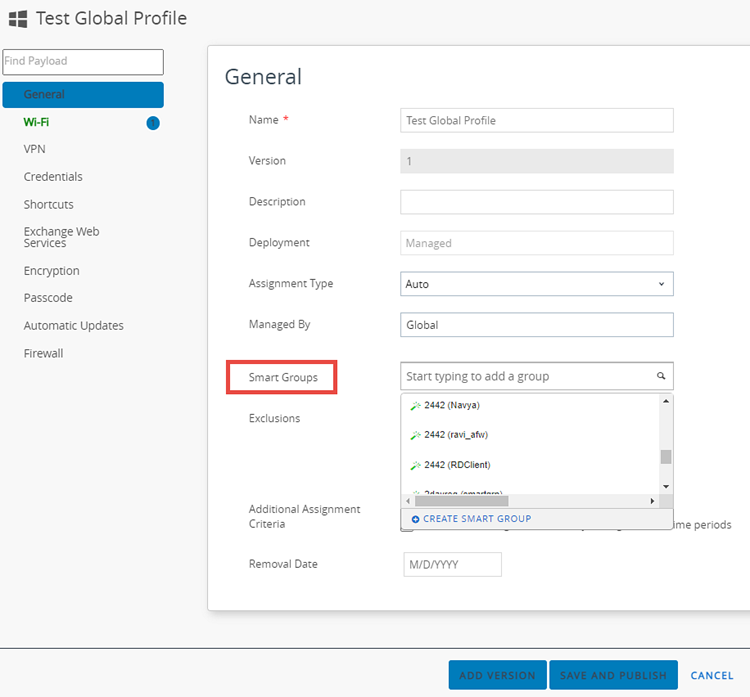
- Hvis ingen smart-gruppe matcher de ønskede tildelingskriterier, skal du vælge indstillingen Opret en smart-gruppe. Du kan tildele mere end én smart-gruppe pr. app, bog, compliance-politik, enhedsprofil eller produktklargøring.
- Vælg Gem for at inkludere tildelingen.
Tildel smart-gruppe under styring af smart-gruppen
Du kan tildele en smart-gruppe under styringsprocessen for selve smart-gruppen:
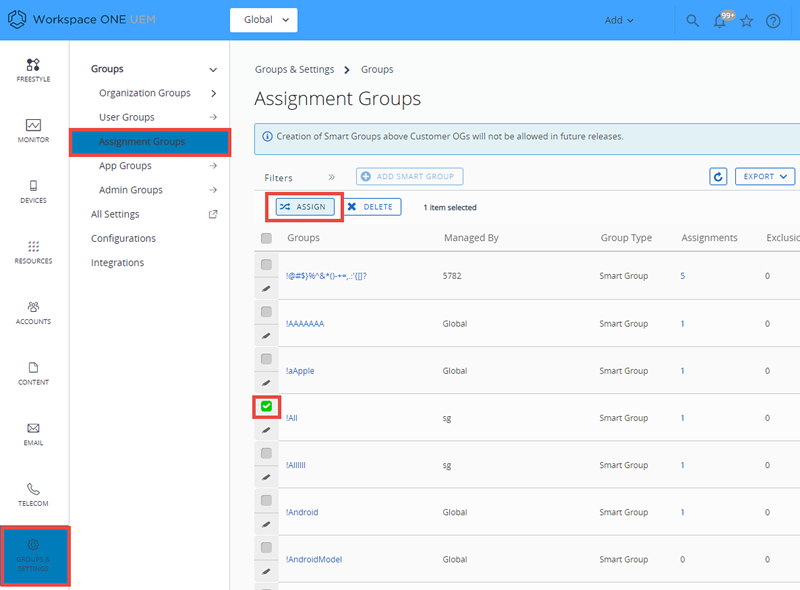
- Naviger til Grupper & indstillinger > Grupper > Tildelingsgrupper for at vise hele listen over smart-grupper.
- Vælg en eller flere smart-grupper, som du ønsker at tildele, og vælg Tildel. Siden Tildel vises. Vælg linket Grupper øverst på siden Tildel for at få vist siden Grupper. På denne side er organisationsgruppen der styrer smart-grupperne der vises. Vend tilbage til siden Tildel ved at vælge Luk.
- På siden Tildel skal du anvende søgefeltet til at vise en liste over berettigede produkter og tildele det til de valgte smart-grupper.
- Vælg Næste for at få vist siden Vis enhedstildeling, og bekræft tildelingsstatussen.
- Vælg Gem & Udgiv.
Ekskluder grupper i profiler og politikker
Du kan ekskludere grupper fra tildelingen af enhedsprofiler og compliance politikker lige så let, som når du tildeler grupper til disse enhedsprodukter.
Du skal have grupperne defineret, før du påbegynder denne opgave. Du skal som minimum oprette en smart-gruppe bestående af de brugere, som du ønsker at ekskludere. Med denne opgave kan du oprette en ny smart-gruppe løbende, men hvis du foretrækker at udelukke en organisations- eller brugergruppe, skal du se mere i afsnittet med titlen Organisationsgrupper i Organisationsgrupper og Brugergrupper.
- Når du tilføjer en enhedsprofil eller compliance-politik, skal du vælge Ja ud for indstillingen Ekskluderinger for at få vist indstillingen Ekskluderede grupper.
- Under indstillingen Ekskluderede grupper skal du vælge de grupper, du vil ekskludere fra tildelingen af denne profil eller politik.
- Du kan angive de første bogstaver i gruppen efter navn, så den automatiske søgefunktion viser dig alle de grupper, hvis navn svarer til den indtastede streng.
- Du kan vælge en eller flere organisationsgrupper, brugergrupper eller smart-grupper.
- Du kan oprette en ny smart-gruppe ved at vælge knappen Opret smart-gruppe.
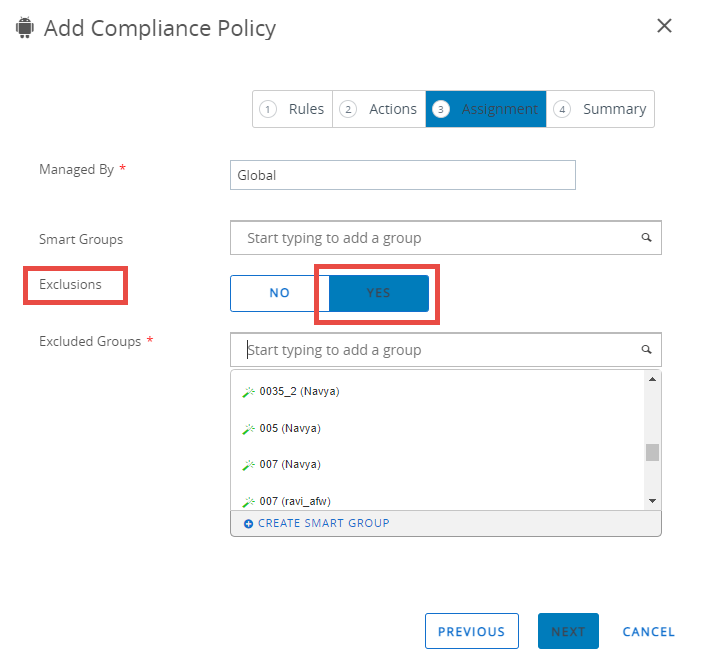
-
Vælg Gem og Udgiv (for enhedsprofiler) eller Næste (for compliance-politikker), og fortsæt processen for opgaverne.
Hvis du vælger den samme gruppe under både indstillingen Tildelte grupper og Ekskluderede grupper, vil profilen eller politikken ikke blive gemt.
Næste trin: Se en forhåndsvisning af de berørte enheder ved at vælge Vis enhedstildeling.
Hvordan man opretter en smart-gruppe på en smart måde, medfølgende opgave på video
Dette er en medfølgende opgave med video med samme navn.
Sådan laver du en smart-gruppe på en smart måde (Højreklik og vælg Åbn link i ny fane)
I en fane i din browser kan du afspille videoen og sætte den på pause efter behov, og i en anden fane kan du rulle gennem denne opgave, som indeholder alle de detaljer, der er udeladt i videoen.
1. Flyt til den organisationsgruppe, som du ønsker at styre smart-gruppen fra
Content-pakker som f.eks. enhedsprofiler, compliance-politikker, apps, bøger osv. oprettes fra og administreres af en bestemt organisationsgruppe (OG), ligesom enheder. Du kan kun inkludere disse indholdspakker i en smart-gruppe, hvis du opretter smart-gruppen fra den samme OG, som indholdspakkerne blev oprettet fra.
Brug OG-vælgeren til at flytte til den underordnede OG, der indeholder content-pakkerne (apps, bøger, enhedsprofiler, compliance-politikker osv.), som du ønsker at inkludere i smart-gruppen. Du kan identificere den styrede OG for enhver content-pakke. Vælg content-pakken fra dens Listevisning, og gennemse derefter den valgte indstilling Styret af.
Hvis du f.eks. vil tildele en enhedsprofil til din smart-gruppe, skal du gå til Ressourcer > Profiler og grundlinjer > Profiler, finde navnet på den enhedsprofil, du vil tildele din smart-gruppe fra listen, og få vist kolonnen Styret af for den pågældende profil. Dette er den OG, du flytter til før du opretter din smart-gruppe.
Bemærk, at du stadig har adgang til indhold oprettet i alle overordnede OG'er over den OG, du flytter til. Dette betyder, at du kan tildele content til smart-gruppen fra den OG, du er i, samt fra alle overordnede OG'er ovenfor.
2. Oprette smart-gruppen
Når du er i organisationsgruppen, der indeholder dine målrettede content-pakker, kan du fortsætte med at oprette smart-gruppen.
- Naviger til Grupper & indstillinger > Grupper > Tildelingsgrupper.
- Vælg knappen Tilføj smart-gruppe. Skærmen Opret ny smart-gruppe vises.
- Navngiv smart-gruppen som en avisoverskrift, en oversigt over dens content. Ved at navngive din smart-gruppe på en måde, der beskriver selve enhederne, er det muligt at tildele indhold til den samme smart-gruppe når som helst i fremtiden.
- Vær opmærksom på, at hvis du giver et funktionelt navn til smart-gruppen i stedet for et navn, der repræsenterer enhederne selv, er det mere sandsynligt, at du opretter yderligere smart-grupper i fremtiden, der repræsenterer det samme sæt enheder for hver ny funktion. Dette er meget spild af ressourcer og meget belastende for Workspace ONE UEM Console.
- For eksempel…
- …hvis du vedligeholder en enkelt smart-gruppe for "Ikke-undtaget personale", der indeholder 2500 enheder, kan du blot tildele og fjerne tildelinger af content-pakker efter behov i hele din flådes levetid. Disse 2500 enheder kan alle betjenes fra den samme smart-gruppe i det uendelige.
- Sammenlign denne strømlinede praksis med at have tolv funktionelt navngivne smart-grupper, der hver indeholder de samme 2500 enheder, hver med forskelligt tildelt content. Workspace ONE UEM Console skal bruge for mange CPU-cyklusser for at kunne holde styr på alle disse smart-grupper og alt indhold tildelt til hver af dem, hvilket gør alt det andet langsommere.
- Tidspunktet for at oprette en ny smart-gruppe er når du identificerer et subset af de 2500 enheder der skal behandles forskelligt end de andre, for eksempel, forskellige apps, forskellige politikker, forskellige profiler. Men selv i så fald skal du navngive den nye smart-gruppe på en måde, der repræsenterer enhederne selv, ikke på en måde, der beskriver, hvad du planlægger at gøre med dem.
- Vær opmærksom på, at hvis du giver et funktionelt navn til smart-gruppen i stedet for et navn, der repræsenterer enhederne selv, er det mere sandsynligt, at du opretter yderligere smart-grupper i fremtiden, der repræsenterer det samme sæt enheder for hver ny funktion. Dette er meget spild af ressourcer og meget belastende for Workspace ONE UEM Console.
- Vælg den højre Type af Smart-gruppe. Den type, du ønsker mest, er Kriterie, hvilket giver den bedste fleksibilitet og tilpasning. Kun i specifikke scenarier, såsom træningsscenariet, der nævnes i videoen, giver enheder og brugere mere mening.
- Vælg det bedste Kriterie. Før musen hen over info-badget for hver kriteriekategori, og du kan se et popup-vindue, der beskriver, hvordan kategorien filtrerer din enhedsflåde.
- Vælg Tilføjelser og Ekskluderinger. Som det fremgår af videoen, giver disse to kriteriekategorier den største frihed, selv om den tilføjede eller ekskluderede enhed er i strid med alle de andre kategorier, du tidligere har defineret.
- Hvis du f.eks. kun vil have Apple iPhones i din smart-gruppe selv hvis du angiver et versionsnummer for iOS, kan du trodse denne regel i kategorien Tilføjelser ved at tilføje iPad brugere og endda macOS enheder, hvis det tildelte content er kompatibelt med både iOS og macOS.
- Et andet eksempel: Hvis du opretter en smart-gruppe, der indeholder enheder til alle dine ledere, og tildeler alle profiler, politikker og apps kun til ledere, har du mulighed for at inkludere en enhed, der f.eks. bruges af en ledelsespraktikant, som forbereder sig på sin nye rolle. Omvendt kan du oprette en Ekskludering af en enhed i manager-puljen, hvilket gør styringsprofiler, politikker og apps utilgængelige for den enhed. Mulighederne er mange.
3. Tildele smart-gruppen
Der er 2 forskellige scenarier for tildeling af smart-grupper.
- Tildel smart-gruppen direkte efter at du har oprettet den.
- Naviger til Grupper og indstillinger > Grupper > Tildelingsgrupper
- Find, og vælg den smart-gruppe, du lige har oprettet, ved at markere afkrydsningsfeltet til venstre for listen.
- Vælg knappen Tildel. Skærmen Tildel vises.
- Vælg profiler og politikker fra den tilgængelige liste, som er baseret på organisationsgruppen, du i øjeblikket er i. De eneste enhedsprofiler og compliance-politikker, der kan vælges, er 1) dem, der er oprettet i den organisatoriske gruppe, du i øjeblikket er i, og 2) dem, der er oprettet i den samme organisation som den smart-gruppe, du har valgt.
- Tildel smart-gruppen direkte efter du har lavet content-pakken. Dette inkluderer ikke kun enhedsprofiler og compliance-politikker, men også apps, bøger, produkter, scripts, sensorer og tidsvinduer.
- Naviger til listevisningen for den content-type, som du vil tildele smart-gruppen.
- Indbyggede apps – Gå til Ressourcer > Apps > Indbyggede og vælg fanen Offentlige eller Interne.
- Bøger – Gå til Ressourcer > Bøger > Listevisning og vælg fanen Interne, Offentlige eller Købte.
- Compliance-politik – Naviger til Enheder > Compliance-politikker > Listevisning.
- Enhedsprofil – Gå til Ressourcer > Profiler og grundlinjer > Profiler.
- Produktklargøring – Gå til Enheder > Klargøring > Produktlistevisning.
- Scripts – Gå til Ressourcer > Scripts.
- Sensorer – Gå til Ressourcer > Sensorer.
- Tidsvinduer – Gå til Ressourcer > Tidsvinduer.
- Find indholdet eller indstillingen i listen, og vælg ikonet Rediger
 i handlingsmenuen. Alternativt kan du vælge et afkrydsningsfelt eller en radioknap til venstre for listen.
i handlingsmenuen. Alternativt kan du vælge et afkrydsningsfelt eller en radioknap til venstre for listen. - Vælg knappen Tildel eller fanen Tildeling afhængigt af skærmbilledets design. Find, og klik på tekstfeltet Smart-grupper og vælg derefter smart-gruppen i den rullemenu, der vises.
- Naviger til listevisningen for den content-type, som du vil tildele smart-gruppen.